Starten, Pausieren und Beenden von Experimenten
Inhaltsverzeichnis
Kurz & Knapp
Deine Experimente startest du, indem du den “Start Experiment” Button drückst. Diesen kannst du drücken, sobald ein passendes Page Targeting eingestellt wurde.
Step-by-Step Tutorial
Starten und Stoppen von Experimenten
Starten eines Experiments
Sobald du mithilfe des Varify.io Editors eine Variante erstellt hast, wird sie unter dem von dir gewählten Namen ganz oben auf deinem Dashboard angezeigt.
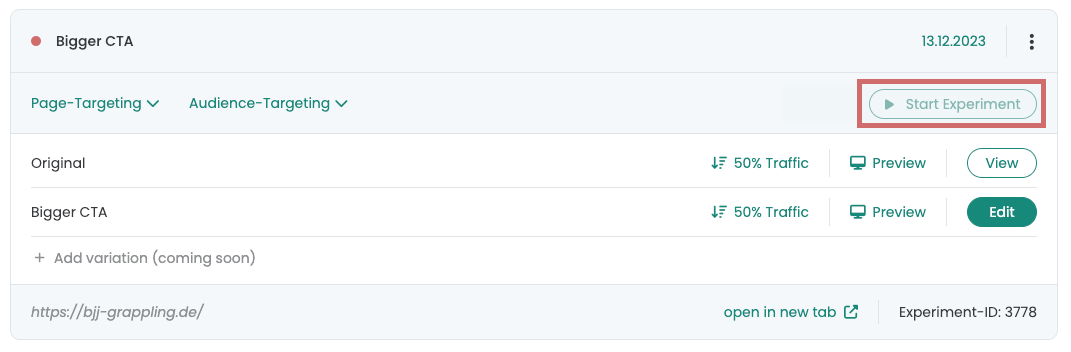
Um das Experiment zu starten, musst du ein gültiges Page-Targeting hinterlegen. Das Page-Targeting dient dazu festzulegen, wo auf deiner Website das Experiment stattfinden soll.
Gehe dazu in den Reiter “Page-Targeting” und füge eine gültige URL hinzu. Klicke anschließend auf “Save”, um die Einstellung zu speichern.
Der “Start Experiment” Button ist nun aktiv und dein Experiment startet, sobald du diesen klickst.
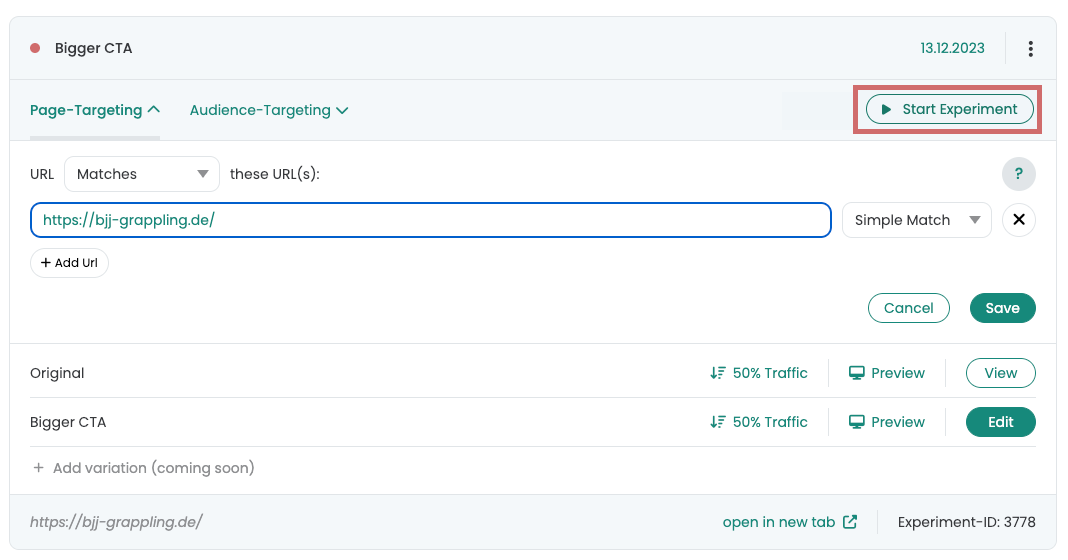
Den Status deines Experiments kannst du oben links neben dem Experimentnamen überwachen. Ein grüner oder roter Punkt signalisiert, ob dein Experiment live ist:
- Grüner Punkt: Das Experiment ist aktiv und live.
- Roter Punkt: Das Experiment wurde noch nicht gestartet oder ist pausiert.

Pausieren eines Experiments
Wenn du dein Experiment vorübergehend pausieren möchtest, klicke einfach auf den “Pause Experiment” Button. Dieser erscheint anstelle des “Start Experiment” Buttons, sobald du das Experiment bereits gestartet hast.
Durch das Pausieren des Experiments wird dieses keinen neuen Testteilnehmern mehr ausgeliefert. Bereits bestehende Testteilnehmer können jedoch weiterhin Events wie beispielsweise “add_to_cart” oder “purchase” auslösen.
Wenn du ein pausiertes Experiment fortsetzen möchtest, klicke auf den “Resume Experiment” Button. Dadurch wird dein Experiment wieder live geschaltet.
Den Status des Experiments kannst du jederzeit anhand des grünen oder roten Punktes oben rechts neben dem Experimentnamen überprüfen.
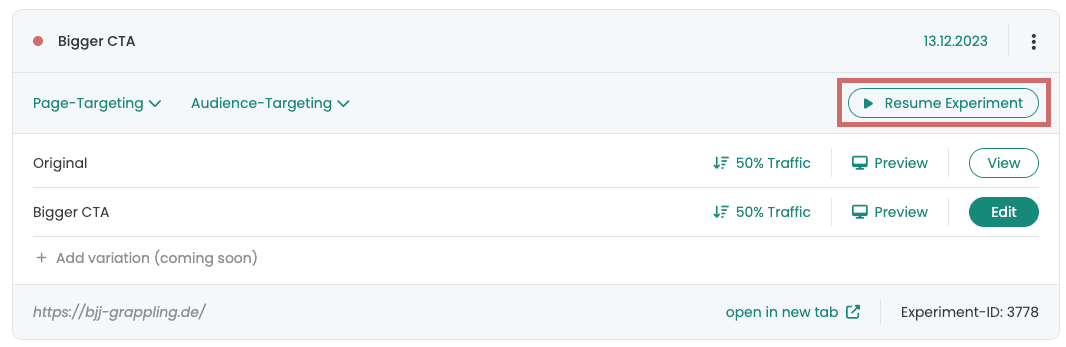
Beenden eines Experiments
Wenn du dein Experiment beenden und die Ergebnisse final speichern möchtest, kannst du das Experiment archivieren.
Ein archiviertes Experiment kann nicht wieder dearchiviert oder neu gestartet werden. Möchtest du das Experiment erneut durchführen, kannst du das archivierte Experiment duplizieren und das duplizierte Experiment neu starten.
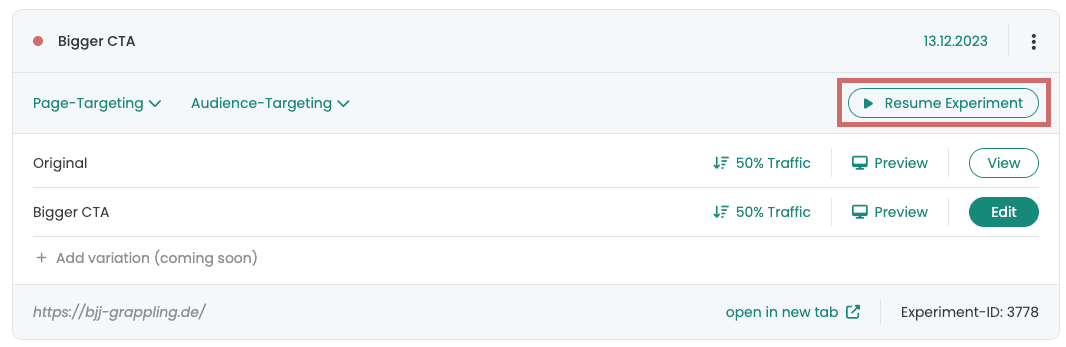
Erste Schritte
Tracking & Web Analytics Integrationen
- Tracking mit Varify
- Manuelle Google Tag Manager Tracking-Integration
- Automatische GA4 Tracking Integration
- Shopify Custom Pixel Integration via Google Tag Manager
- Shopify Tracking
- BigQuery
- PostHog Auswertungen
- Matomo – Integration via Matomo Tag Manager
- etracker Integration
- Piwik Pro Integration
- Consent – Tracking via Consent
- Advanced Settings
- Tracking mit Varify
- Manuelle Google Tag Manager Tracking-Integration
- Automatische GA4 Tracking Integration
- Shopify Custom Pixel Integration via Google Tag Manager
- Shopify Tracking
- BigQuery
- PostHog Auswertungen
- Matomo – Integration via Matomo Tag Manager
- etracker Integration
- Piwik Pro Integration
- Consent – Tracking via Consent
- Advanced Settings
Experiment erstellen
Targeting
Reporting & Auswertung
- GA4 Auswertung in Varify.io
- BigQuery
- Reports segmentieren und filtern
- Report teilen
- Audiencebasierte Auswertung in GA4
- Segmentbasierte Auswertung in GA 4
- PostHog Tracking
- Exportieren der Experimentergebnisse aus Varify
- Matomo – Ergebnisauswertung
- etracker Auswertung
- Signifikanz berechnen
- Benutzerdefinierte Klick Events
- Custom Events in explorativen Reports auswerten
- GA4 – Cross-Domain Tracking
- GA4 Auswertung in Varify.io
- BigQuery
- Reports segmentieren und filtern
- Report teilen
- Audiencebasierte Auswertung in GA4
- Segmentbasierte Auswertung in GA 4
- PostHog Tracking
- Exportieren der Experimentergebnisse aus Varify
- Matomo – Ergebnisauswertung
- etracker Auswertung
- Signifikanz berechnen
- Benutzerdefinierte Klick Events
- Custom Events in explorativen Reports auswerten
- GA4 – Cross-Domain Tracking
Visueller Editor
- Campaign Booster: Arrow Up
- Campaign Booster: Exit Intent Layer
- Campaign Booster: Information Bar
- Campaign Booster: Notification
- Campaign Booster: USP Bar
- Add Link Target
- Browse Mode
- Custom Selector Picker
- Edit Content
- Edit Text
- Elemente verschieben
- Hide Element
- Keyword Insertion
- Redirect & Split URL Testing
- Remove Element
- Replace Image
- Responsive Device Switcher
- Style & Layout Änderungen
- Campaign Booster: Arrow Up
- Campaign Booster: Exit Intent Layer
- Campaign Booster: Information Bar
- Campaign Booster: Notification
- Campaign Booster: USP Bar
- Add Link Target
- Browse Mode
- Custom Selector Picker
- Edit Content
- Edit Text
- Elemente verschieben
- Hide Element
- Keyword Insertion
- Redirect & Split URL Testing
- Remove Element
- Replace Image
- Responsive Device Switcher
- Style & Layout Änderungen